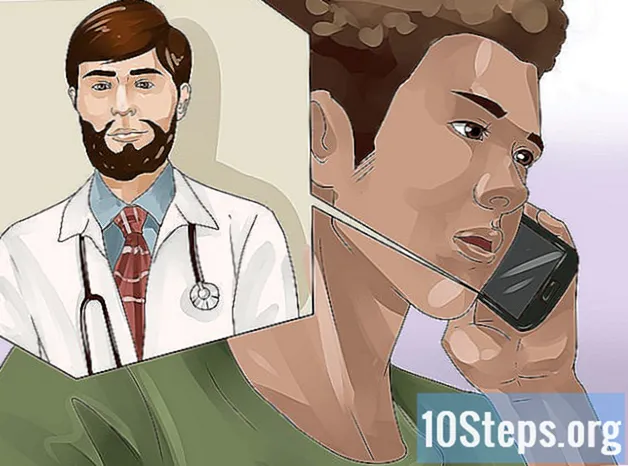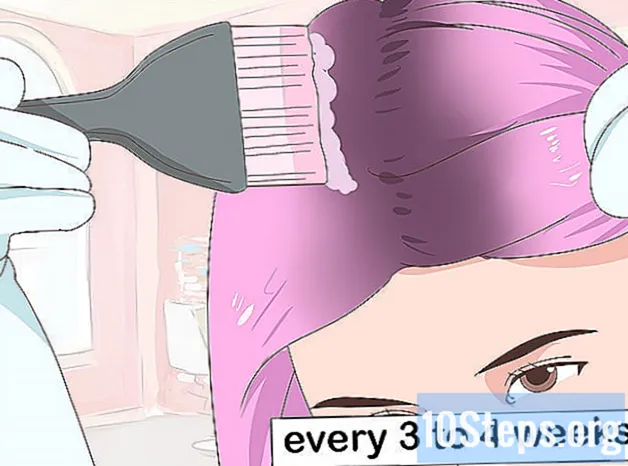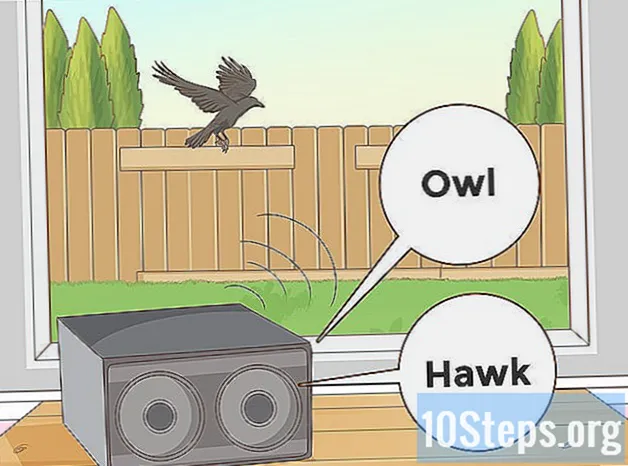Sadržaj
Ostali odjeljciOvaj wikiHow vas uči kako omogućiti protokol za dinamičku konfiguraciju hosta (DHCP) vašeg usmjerivača. DHCP automatski dodjeljuje IP adresu specifičnu za uređaj za svaki uređaj u mreži vašeg usmjerivača, što osigurava da niti jedan uređaj neće dijeliti IP adresu i tako nailaziti na pogreške u povezivanju.
Koraci
Dio 1 od 2: Pronalaženje adrese vašeg usmjerivača
Windows
. Kliknite logotip sustava Windows u donjem lijevom kutu zaslona.
. To ćete pronaći u donjem lijevom dijelu prozora Start.

Mreža i Internet. Ova ikona u obliku globusa nalazi se na stranici Postavke.
. Kliknite Appleov logotip u gornjem lijevom kutu zaslona vašeg Mac računala.
Klik Postavke sustava. Pri vrhu je padajućeg izbornika Apple.

Klik Mreža. Ova ikona u obliku globusa nalazi se na stranici System Preferences (Postavke sustava).
Klik Napredna. Na sredini je stranice.
Pritisnite TCP / IP tab. Ova je opcija pri vrhu prozora Advanced.
Pronađite "usmjerivač:"broj. Ovo je adresa usmjerivača; upotrebljavat ćete je za pristup stranici usmjerivača, odakle ćete moći promijeniti postavke DHCP-a.
Dio 2 od 2: Omogućavanje DHCP-a
Otvorite web preglednik i unesite adresu usmjerivača. To će vas odvesti na stranicu usmjerivača.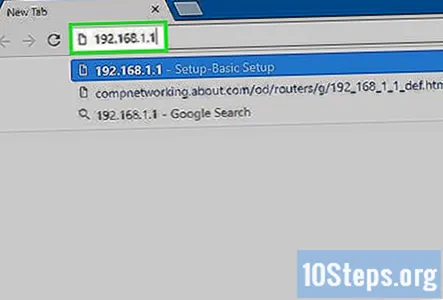
Prijavite se na stranicu usmjerivača ako se to zatraži. Neki usmjerivači zaštićeni su korisničkim imenom i lozinkom. Ako niste postavili lozinku, obično je možete pronaći u priručniku usmjerivača.
- Također možete putem interneta potražiti broj modela i ime svog usmjerivača kako biste vidjeli možete li pronaći zadano korisničko ime i lozinku.
- Ako postavite lozinku, ali je se više ne sjećate, resetirajte usmjerivač da biste vratili tvorničke postavke.
Otvorite postavke usmjerivača. Stranica svakog usmjerivača malo će se razlikovati od ostalih usmjerivača; vjerojatno ćete pronaći postavke usmjerivača.
Pronađite odjeljak DHCP. To će obično biti u odjeljku "Postavke mreže" (ili ekvivalent stranice vašeg usmjerivača). Ako tamo ne možete pronaći DHCP, potražite ga u postavkama "Napredno", postavkama "Postavljanje" ili "Lokalna mreža".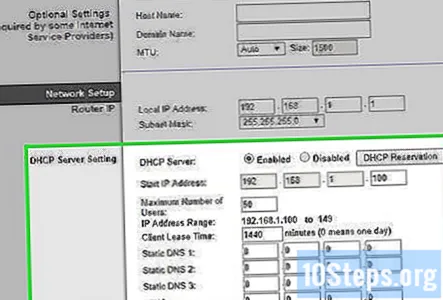
Omogući DHCP. Pritisnite Omogućiti prekidač, potvrdni okvir ili gumb. U nekim ćete slučajevima prvo morati kliknuti a Onemogućeno padajući okvir, a zatim odaberite Omogućeno s padajućeg izbornika.
- Možete imati i mogućnost promjene broja uređaja koji mogu koristiti vaš usmjerivač. Budite oprezni ako to učinite, jer će dopuštanje premalog broja uređaja rezultirati pogreškama u povezivanju jednog ili više uređaja.
Spremite postavke. Pritisnite Uštedjeti ili Prijavite se gumb za spremanje postavki. Ovisno o usmjerivaču, od vas će se možda zatražiti da ponovno pokrenete usmjerivač kako bi se promjene mogle dogoditi.
Pitanja i odgovori zajednice
Može li se iPhone ukloniti s usmjerivača bez pristupa stvarnom uređaju?
Da. Jednostavno spriječite iPhoneovu Mac adresu ili IP adresu da se povežu s usmjerivačem u kontroli pristupa postavkama usmjerivača.
Savjeti
- Vaš najbolji način djelovanja je slijediti specifični vodič vašeg usmjerivača za promjenu njegovih postavki, jer se svi usmjerivači međusobno razlikuju.
Upozorenja
- Obavezno imate fizički pristup mrežnom uređaju u slučaju da ga morate vratiti na tvorničke postavke.
- Nikada ne dopustite DHCP na nezaštićenoj mreži (bez lozinke).